1) เข้าไปที่ Directory ที่เก็บโปรแกรม Sakis3G จากนั้นดาวน์โหลดโปรแกรม UMTskeeper
$ sudo wget "http://mintakaconciencia.net/squares/umtskeeper/src/umtskeeper.tar.gz"
2) แตกไฟล์ ที่โหลดมา และตั้งค่าสิทธิ์การใช้งาน
$ sudo tar xzvf umtskeeper.tar.gz $ sudo chmod +x umtskeeper $ usbmodem='lsusb | grep Huawei | cut -d" " -f6'
3) ใช้คำสั่ง lsusb เพื่อเรียกดู ID ของอุปกรณ์ จากรูปจะเห็นว่า ID ของ Aircard Huawei ของเรา คือ 12d1:1c05
4) เชื่อมต่อ Internet ด้วยคำสั่ง
$ sudo /home/pi/3g/sakis3g/umtskeeper --sakisoperators "USBINTERFACE='0' OTHER='USBMODEM' USBMODEM='12d1:1c05' APN="CUSTOM_APN" CUSTOM_APN="internet" APN_USER='true' APN_PASS='true'" --sakisswitches "--sudo --console" --devicename 'Huawei' --log --nat 'no' --httpserver
USBMODEM= 'ID ของ Aircard ที่ได้จากข้อ 3'
CUSTOM_APN="ชื่อ APN ของผู้ให้บริการ"
APN_USER='ชื่อผู้ใช้ APN'
APN_PASS='รหัสผ่าน APN'
ถ้าเชื่อมต่อสำเร็จจะขึ้นข้อความว่า Success... We are online! ดังรูป
5) เสร็จแล้ว กด Ctrl+C เพื่อออกจากโปรแกรม จากนั้น สร้างไฟล์ connect.sh ด้วยคำสั่ง
$ sudo nano /home/pi/3g/connect.sh
เขียนคำสั่ง จากข้อ 4 ลงในไฟล์ connect.sh ตามตัวอย่าง แล้วบันทึก
cd / cd home/pi/3g sudo /home/pi/3g/sakis3g/umtskeeper --sakisoperators "USBINTERFACE='0' OTHER='USBMODEM' USBMODEM='12d1:1c05' APN="CUSTOM_APN" CUSTOM_APN="internet" APN_USER='true' APN_PASS='true'" --sakisswitches "--sudo --console" --devicename 'Huawei' --log --nat 'no' --httpserver cd /
6) ตั่งค่าเพื่อ Run Script connect.sh อัตโนมัติ เมื่อเปิดเครื่อง ด้วยคำสั่ง
7) Reboot เครื่อง แล้วทดสอบด้วยการ Ping ไปที่ www.google.com หรือ ตรวจสอบสถานะการเชื่อมต่อด้วยคำสั่ง ifconfig
เมื่อตรวจสอบการเชื่อมต่อ ถ้าเชื่อมต่อสำเร็จ จะเพิ่มชนิดการเชื่อมต่อ ppp0 ขึ้นมา และได้รับ nat ip ดังรูป
*********************************************************************************
Montien Ngamkaew
*********************************************************************************
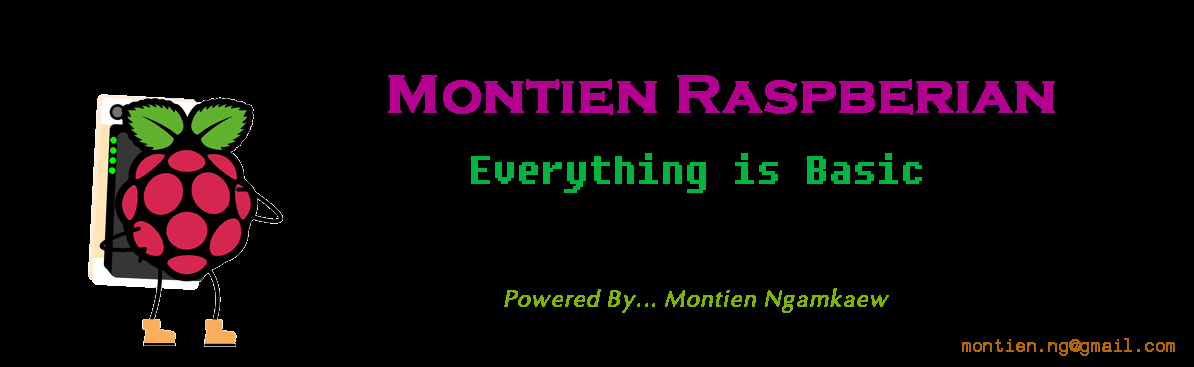





ดีค่ะ ทำตามขั้นตอนแล้วค่ะ แต่พอเวลา รี เครื่องแล้ว มันไม่ต่อเองอะค่ะ ทำตามทุกอย่างแล้วค่ะรบกวนด้วยค่ะ
ตอบลบ